Udělejte si své projekty přehlednější a doplňte ho o zobrazovací displej. Práce s proměnnými bude o dost jednoduší a přehlednější.

Co všechno se s ním dá dělat?
- Zobrazování proměnných
- Informační panel
- Spravováni měřených veličin
- Uživatelské rozhraní
- Časovač či stopky
Obsah
Info
Sedmisegmentový displej je forma elektronického zobrazovacího zařízení pro zobrazení číslic, které nám umožňuje spousty realizací a umožňuje nám zobrazovat naměřené hodnoty. Naměřené hodnoty mohou být například čas, elektrické veličiny, fyzikální veličiny a mnoho dalšího. Sedmisegmentový displej je velice jednoduché připojit pomocí dupont vodičů a není problém připojit i více segmentů, abychom byli schopni zapisovat i delší číselné hodnoty. Displej se připojuje k OMG Robotics rozšíření MB1 / MB2, do kterého jednoduše připojíte micro:bit, jak je vidět na obrázku.
Specifikace
- Napájení: 3 – 5 V
- Zobrazovací schopnost: 4 znaky
- Rozměry celého displeje: 66 x 27 x 10 mm
- Rozměry displeje: 50 x 19 x 7 mm
- Barva podsvícení: Červená
- Hmotnost: 15 g
Potřebné komponenty
Alternativa
Ako alternatívu môžete použiť set Programátor zahradník. Táto sada obsahuje všetky potrebné komponenty na realizáciu.
Zapojení
Připojení displeje k micro:bitu
Popis vývodů z LED displeje
CLK – hodinový signál, připojuje se na žlutou lištu na rozšířeních a je nutné nastavit na jaký pin jsme tento signál zapojili.
DIO – datový pin, připojuje se na žlutou lištu na rozšířeních a je nutné nastavit na jaký pin jsme tento signál pomocí dupont kabelu zapojili.
VCC – kladné napětí (bílá lišta)
GND – záporné napětí (černá lišta)
Při zapojování musí být rozšiřující deska vypnutá a micro:bit odpojený od napájení.
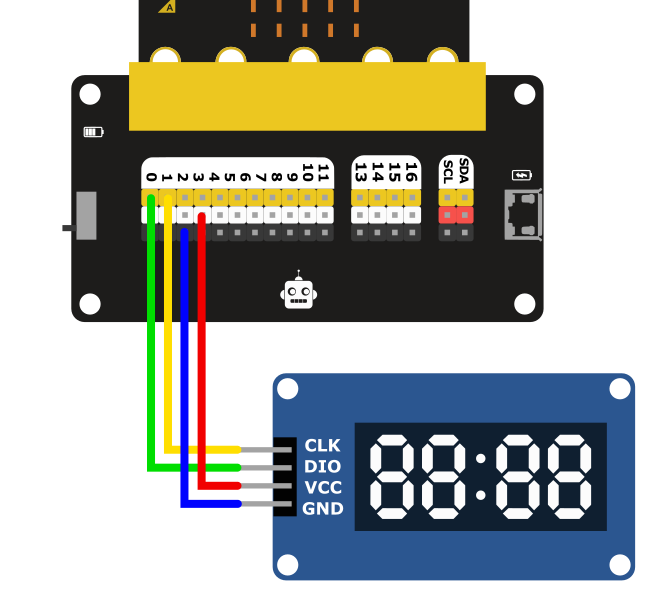
Testovací program
Pro úpravu programu je nutné přejít do programovacího prostředí Make code, do kterého se dostaneme po kliknutí na tlačítko upravit, nacházející se v pravém horním rohu okna s ukázkovým programem.
Jako první musíme vytvořit novou proměnnou, kterou pojmenujeme displej.
Poté si musíme stáhnout rozšíření pro náš displej. V sekci rozšíření najdeme knihovnu pro displej TM1637 a přidáme si jí do makecode.
Teď máme vše připravené a můžeme začít programovat. Jako první si při startu přidáme do programu displej a zapneme ho. Nastavení displeje se provádí za pomocí bločku proměnná “nastav displej na 0”, který umístíme do okna “při startu”. Dále vybereme z bločku TM1637 inicializační blok, abychom řekli kde máme displej připojený.
Když máme displej nastavený, zapneme ho za pomoci bločku “turn on” a zvolíme proměnnou “displej“.
Poté už můžeme vyzkoušet správnost zapojení a programování za pomoci bločku “show number”, který nalezneme v záložce TM1637.
Úkoly
Úloha 1: Vypsání čísla
Pro práci s externím displejem musíme použít bločky ze záložky TM1637, kterou jsme si nainstalovali. Za pomoci bločku ze záložky TM1637 zobrazujeme na displeji různá čísla.
Úloha 2: Změna jasu displeje
Najdeme bloček, kterým můžeme měnit nastavení jasu LED displeje. Při jaké příležitosti bychom měli intenzitu měnit nebo třeba úplně snížit? Zjistěte nejvyšší a nejnižší hodnotu intenzity.
Úloha 3: Jednoduché stopky
Už umíme zobrazovat čísla, tudíž bychom mohli použít jednoduchou práci s proměnnou a naprogramovat stopky. Pro programování stopek budeme potřebovat novou proměnnou, kterou si nazveme “číslo”. Poté už jen budeme přičítat k naší proměnné “číslo” hodnotu 1 a zobrazovat proměnnou “číslo” na displeji. Hmm počítání nám běží nějak rychle. Co musíme udělat, abychom měli přesné stopky?






